Microsoft Outlook
Uno de los mejores gestores de correo electronicos corporativos tiene sus detalles bastante interesante uno de nuestros clientes tuvo este peculiar error del cual era el siguiente:

Al dar click en la firma, no tenia pasaba nada, el usuario no era la primera vez que le pasaba, así es que recuria a reinicar la maquina y volvia a funcionar. Pero al realizarlo contantemente despues ya no era efectivo. Así es que nos comentaron y fuimos en seguida.


Atentamente:
Juan José Balderrama Pastrana
Soporte Tecnico
San José del Cabo. Baja California Sur.
insiscom_cabos@hotmail.com
Uno de los mejores gestores de correo electronicos corporativos tiene sus detalles bastante interesante uno de nuestros clientes tuvo este peculiar error del cual era el siguiente:

Al dar click en la firma, no tenia pasaba nada, el usuario no era la primera vez que le pasaba, así es que recuria a reinicar la maquina y volvia a funcionar. Pero al realizarlo contantemente despues ya no era efectivo. Así es que nos comentaron y fuimos en seguida.
- Lo primero que observamos es que el antivirus estaba caducado, tenia Windows 7 64 bits, el equipo no esta lento notamos que tenia aproximadamente 10 dias que caduco el antivirus. Pero esto es uno de los principales causas que corompen archivos importante del sistema. Corrimo una vacuna contra troyanos nos percatamos que el sistema tenia 3 troyanos y se eleminaron.
- Despues de desinfectar el sistema tratamos de modificar una firma en Microsoft Outlook, pero sigui igual. Decidimos en reparar Office 2013 esto para que reinscribiera todas las configuraciones del Microsoft Office 2013, pero no funciono.
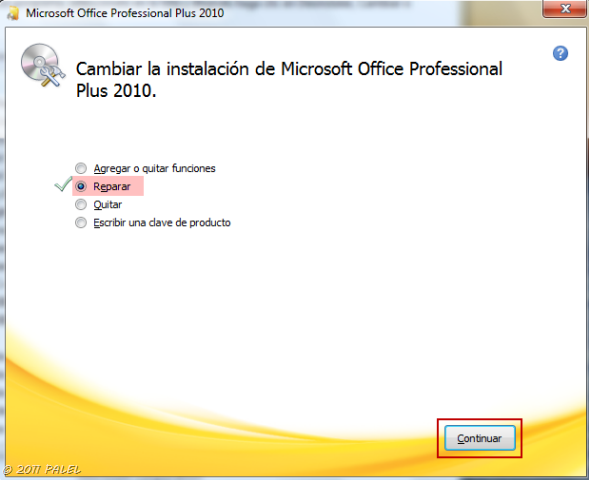
- Decidimos en checar los permisos de administrador ya que tambien puede afectar en cualquier programa ciertar funciones, dimos los privilegios de total acceos al programa, checamos y tampoco fue efectivo.

- Ya que los privilegios no fueron efectivos, tratamos con un numeo perfil. Esto se encuentra en panel de control. En los perfiles de Outlook agregamos uno mas esto para que reinicie otra cuenta. Pero tampoco fue efectivo.

- Por ultimo decidimos de quitar todo y instalar nuevamente el Office 2013 pero con sistema de archivos en 32 bits ya que estaba instalada en 64 bits. Antes de realizar la desintalación realizamos un respaldo para no perder los correos, citas, contacto del cliente. Podemos decir que realmente fue efectivo.
Cualquiera de los pasos anteriores pudo ver funcionado, pero todo puede depender del por que se origino, ya que decidimos de investigar sobre el tema, preguntamos a soporte tecnico Microsoft y nos mencionaron que con las actualizaciones este error se quita, esto es con el SP2 ya que el Office 2013 no tenia service pack, tambien nos comento que con un nuevo perfil funiona. Pero nosotros realizamos casi la mayoria de los pasos, pero como seguimos diciendo todo depende del error que lo origino.
Atentamente:
Juan José Balderrama Pastrana
Soporte Tecnico
San José del Cabo. Baja California Sur.
insiscom_cabos@hotmail.com




